Afbeeldingen Terughalen Van Beschadigde SD Kaart
Uitbreidbare opslagapparaten zoals SD-kaarten zijn echt geweldig, omdat ze een belangrijke rol spelen bij het vergroten van de opslagcapaciteit van onze digitale camera, mobiele telefoon en andere digitale gadgets. SD-kaarten spelen ook een belangrijke rol bij het vergemakkelijken van de overdracht van bestanden tussen de apparaten. Maar wat als uw SD-kaart beschadigd raakt en al uw kostbare foto's ontoegankelijk worden? hoe kan ik mijn afbeeldingen terughalen beschadigde SD kaart?? Ja, u kunt natuurlijk gemakkelijk foto's herstellen van een beschadigde SD-kaart met een betrouwbare tool voor gegevensherstel, zoals Remo Recover. Om te weten hoe u, verder te lezen ..!
Waarom raakt de SD-kaart beschadigd of beschadigd?
Voordat we naar de oplossing gaan om foto's van een beschadigde SD-kaart te herstellen, laten we eens kijken naar de factoren die verdwenen foto's van SD kaart terughalen. SD-kaart wordt meestal corrupte en ontoegankelijk vanwege vele redenen, waaronder - Virusaanvallen, Abrupt uitwerpen van SD-kaart uit computer, camera, mobiele telefoon, enz. Terwijl deze in gebruik is, vorming van slechte sectoren op de SD-kaart, fout tijdens het formatteren van de SD-kaart, formatteren van de SD-kaart met niet-ondersteunde bestandssysteem, zoals NTFS dat niet leesbaar is via de mobiele telefoon, camera, enzovoort.
Enkele veel voorkomende symptomen die u kunt tegenkomen met de beschadigde of defecte SD-kaart, worden hieronder vermeld:
- Kan SD-kaart niet formatteren of "SD-kaart is beschadigd. Probeer de SD-kaart opnieuw te formatteren.
- 'Lees- / schrijffout op SD-kaart', 'Onleesbare SD-kaart'.
- SD-kaart toont het bericht 'SD-kaart is niet geformatteerd. Wilt u het nu formatteren?
- Foutmeldingen met de melding 'SD-kaart is leeg of heeft een niet-ondersteund bestandssysteem'. Maar gelukkig kun je SD Kaart Leeg Of Bestandssysteem Niet Ondersteund hier.
- Andere SD-kaart Foutmelding zoals "slechte sectoren", "0 bytes" "zal niet koppelen", "SD-kaart is vol", enz.
Deel 1: Hoe Foto's Van Corrupte SD-Kaart te Herstellen?
1.Herstel foto's van corrupte SD-kaart met behulp van Remo Hulpmiddel voor het herstellen van foto's
Dislike herstellen van afbeeldingen terughalen van beschadigde sd kaart heeft de hulp nodig van de Remo-software voor het herstellen van foto's. Zolang uw SD-kaart niet volledig is mislukt, kunt u volgen om afbeeldingen van uw SD-kaart te herstellen
2. Hoe Remo Hulpmiddel voor het herstellen van foto's te gebruiken om foto's van een corrupte SD-kaart te herstellen?
Om foto's van een beschadigde SD-kaart te herstellen, downloadt en installeert u eerst Remo Recover Tool op uw pc en volgt u de onderstaande stappen
Stap 1: Kies Remo Recover op uw startscherm en selecteer de Drive waarvan u afbeeldingen wilt herstellen, klik op de Scan icoon
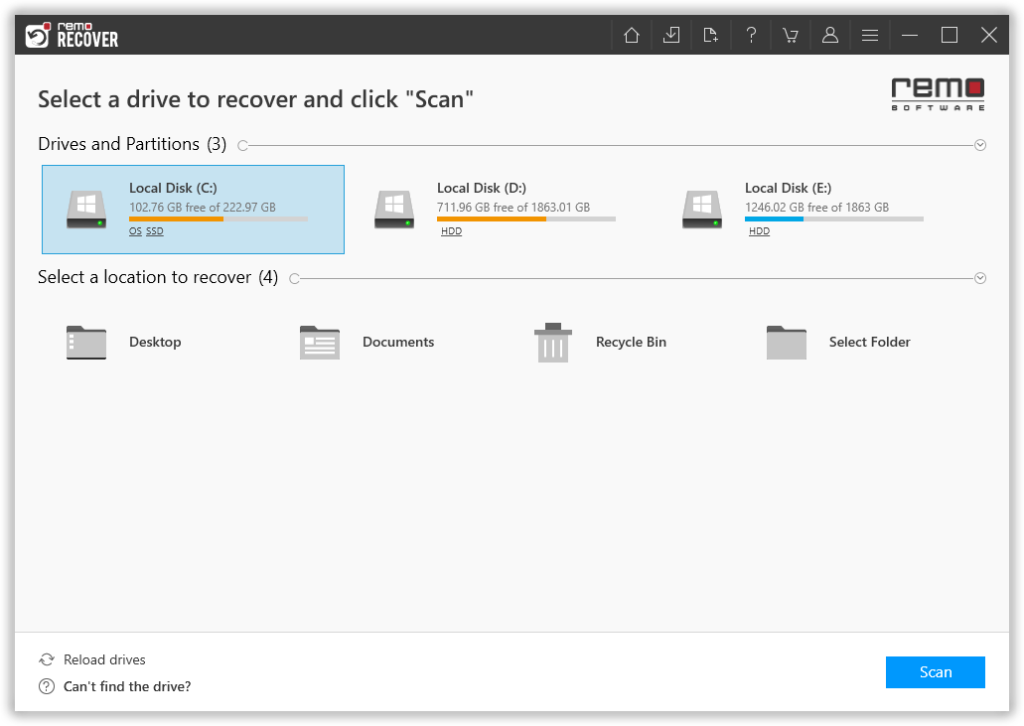
Stap 2: Scannen start proces ga naar Dynamic Recovery View om de bestanden te controleren wanneer ze worden hersteld tijdens het scanproces
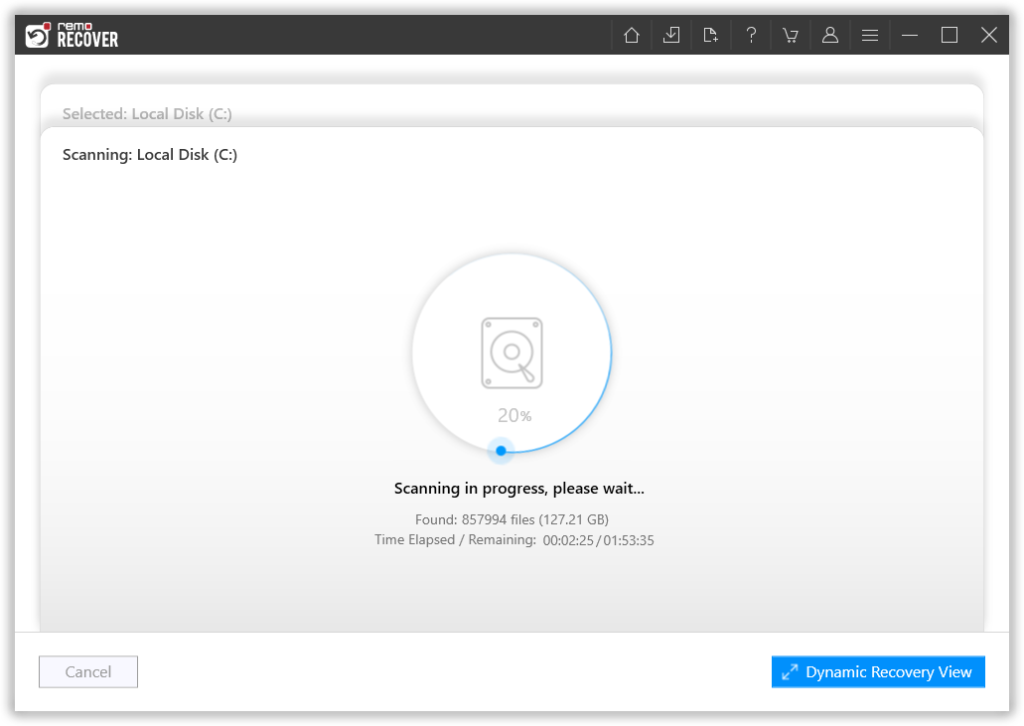
Stap 3: Bij gebruik van de filter om de foto's te vinden die u probeert te herstellen, zoals weergegeven in de afbeelding.
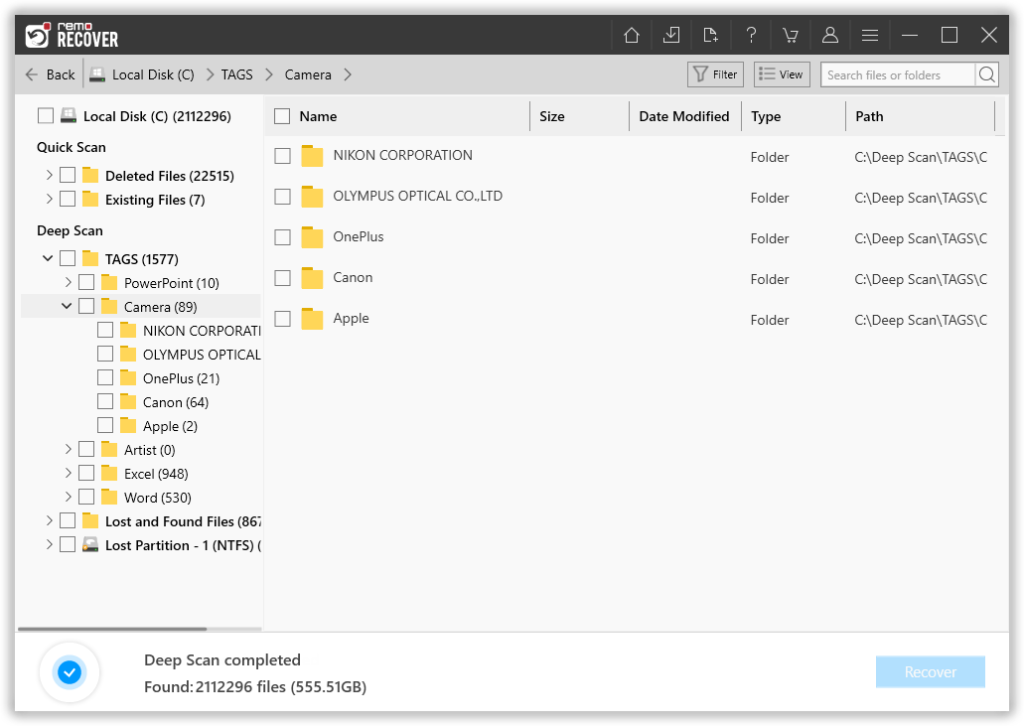
Stap 4: Dubbelklik op een willekeurig bestand om Preview de afbeeldingen en evalueer de herstelde resultaten
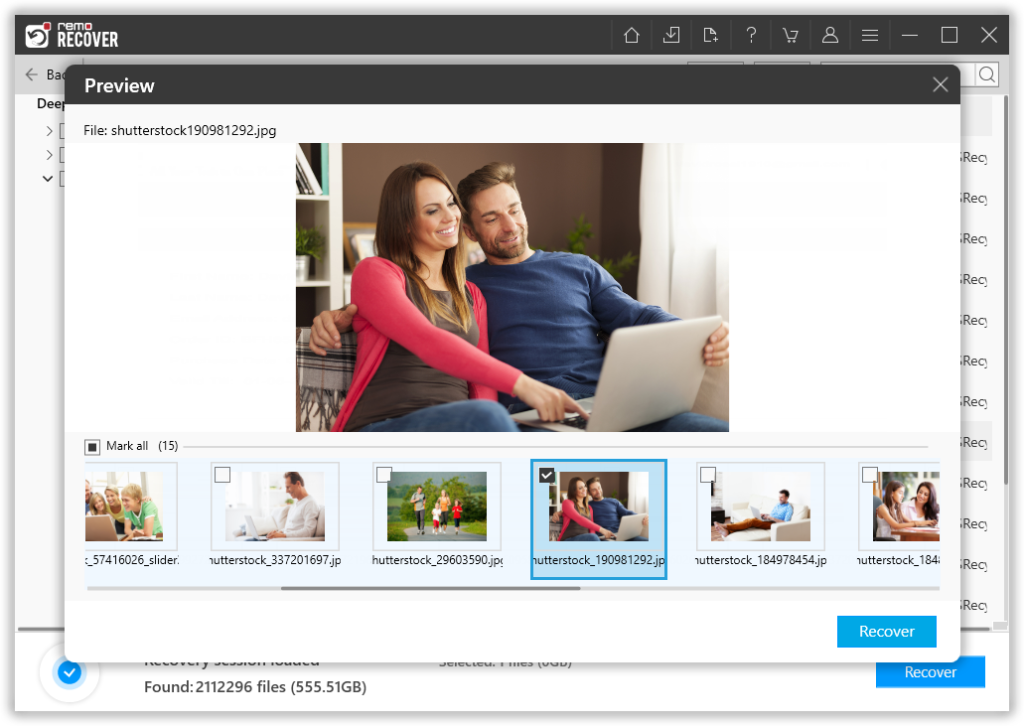
Stap 5: Als u tevreden bent met de herstelresultaten, kiest u de afbeeldingen en Save ze op de beoogde locatie door te klikken op de Recover knop.
Deel 2: Hoe een Corrupte SD-Kaart te Repareren?
1.Corrigeer uw SD-kaart opnieuw
Elke keer kunnen geheugenkaarten onleesbaar worden als gevolg van problemen met de stroomvoorziening of verbindingsproblemen. Met een paar eenvoudige stappen kunt u externe factoren uitsluiten.
Zodra de beschadigde sd kaart fotos terughalen, wordt deze ontoegankelijk of bevindt deze zich in de alleen-lezen modus. Als u toegang wilt tot gegevens van een SD-kaart, moet u deze repareren. Volg de onderstaande procedure en maak uw beschadigde SD-kaart los
- Verwijder de SD-kaart uit de camera of telefoon en plaats deze opnieuw in uw apparaat.
- Schakel de vergrendelknop op de SD-kaart in of uit
- Sluit uw SD-kaart opnieuw aan op een andere pc
2. Voer CHKDSK uit om de beschadigde SD-kaart te repareren
Geheugenkaarten van verwisselbare opslagapparaten ontwikkelen na verloop van tijd slechte sectoren zoals een andere methode. De CHKDSK repareert uw SD-kaartbestandssysteem voor schade of fouten en repareert het vervolgens door de slechte sectoren te verwijderen
3. SD-kaart formatteren
Als u de kaart niet kunt lezen of schrijven, is uw foto's van beschadigde sd kaart halen. Om het te repareren, hebt u een schijfdiagnoseprogramma nodig dat ook in het geheugen kan werken.
Veelvoorkomende scenario's die de SD-kaart beschadigen:
- Als de gebruiker de SD-kaart uit de sleuf van het digitale media-apparaat of de kaartlezer haalt op het moment dat de fotobestanden in de overdrachtmodus staan, kan dit leiden tot beschadiging van de kaart of kan de SD-kaart ook RAW worden. In dit geval helpt de software door het herstellen van de RAW SD-kaart.
- Het verwijderen van de kaart uit de digitale camera tijdens het bekijken van beelden. Het is even aansprakelijk voor beschadigde SD-kaart.
- Flash geheugenkaart stopt goed werkt als deze is aangesloten op uw systeem en plotseling stroom wordt uitgeschakeld. In dit soort scenario, kan de gebruiker SD-kaart niet uit het systeem volgens de instructies.
- Als u de SD-kaart te bevestigen in elk systeem dat wordt beïnvloed beschadigen virus / malware-infectie, zijn er eerlijke kans dat uw flash-SD-kaart ook beschadigd raken tegen schadelijke inhoud.
Extra informatie: Formatteren van de drive of SD-kaart met foto's worden de foto's niet permanent gewist. Het is slechts een misvatting dat het herstel van de foto's van afbeeldingen terughalen beschadigde SD kaart. In werkelijkheid, Foto's Terughalen Na Formatteren is mogelijk. Klik op de gegeven link voor meer informatie
Belangrijke notitie: Voor het formatteren of verdwenen foto's van SD kaart terughalen, twee keer controleren of deze bestanden zijn nuttig of niet. Omdat je een aantal bestanden in de toekomst, die u in haast hebt verwijderd kan het nodig zijn.
SD-kaart merken ondersteund door deze software: Kingston, SanDisk, Transcend, Sony, HP en nog veel meer
Conclusie
Hier beëindigen we onze discussie over het verwijderde foto's terughalen SD kaart met slechts een paar simpele klikken. Gebruik de Remo Photo Recovery-tool om moeiteloos foto's van elk bestandstype te herstellen vanaf elk opslagapparaat op elke versie van Windows of Mac.
Veel Gestelde Vragen
Remo is een gratis te gebruiken tool voor het herstellen van foto's waarmee u een onbeperkt aantal verwijderde bestanden kunt herstellen zonder een fortuin te kosten. Het kan u helpen verloren documenten, video-audio en afbeeldingen van elke SD-kaart te herstellen
Gespecialiseerde tools zoals Remo Recover kunnen worden gebruikt om snel afbeeldingen van beschadigde opslagapparaten te herstellen
Het sd kaart fotos terughalen kan een snelle manier zijn om het opslagapparaat te repareren en herbruikbaar te maken. Helaas leidt formatteren ook tot permanent gegevensverlies. Daarom raden we u aan eerst uw bestanden te herstellen en vervolgens door te gaan met het repareren van de schijf